Windows non riesce a connettersi alla stampante: come risolvere il problema?
È necessario ammettere che la situazione in cui il sistema emette un messaggio che informa che Windows non può connettersi alla stampante, nel momento cruciale in cui è urgentemente necessario inviare un documento da stampare, non è la cosa più piacevole. Ma il problema di correggere il fallimento è abbastanza semplice. Su di lui, molti utenti non lo sanno o non lo dimenticano. Inoltre, ci sono diversi consigli per risolvere il problema, che è adatto a quasi tutti gli errori noti relativi alle stampanti. E le soluzioni che vengono offerte di seguito funzionano ugualmente bene su tutte le versioni di Windows, iniziando con almeno la modifica di XP, che supporta l'attivazione manuale del servizio di stampa.
Perché Windows non è in grado di connettersi alla stampante?
Quindi, il problema che il sistema operativo non è in grado di connettersi all'hardware installato non è sempre presente nei driver, anche se spesso possono essere la causa principale. Le interruzioni fisiche o la mancanza di potere non sono state discusse.

Non è escluso che la stampante stessa possa semplicemente non essere collegata, ad esempio, alla stessa rete locale (se la stampa deve essere eseguita con l'uscita del documento su un dispositivo di rete). Ma spesso il problema che Windows 7 non riesce a connettersi alla stampante può essere solo che la coda di stampa è banalmente piena. E qui, come è già chiaro, si chiede la soluzione più semplice per risolvere il problema, ovvero riavviare questo servizio.
Errore di Windows "Impossibile connettersi alla stampante": prima procedura di risoluzione dei problemi
Prima di tutto, è sufficiente riavviare il dispositivo di stampa (stampante, MFP), scollegarlo dall'alimentazione e riaccenderlo.
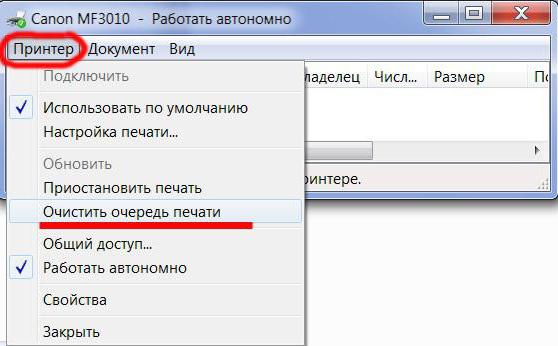
Il secondo punto è inserire le impostazioni di stampa attraverso l'uso dell'icona della stampante nella barra delle applicazioni e nel menu principale utilizzare l'elemento di pulizia della coda di stampa, quindi riavviare il sistema. Di solito, al riavvio, i documenti rinviati vengono stampati immediatamente.
Verifica dello stato del dispositivo di stampa
Supponiamo però che dopo venga visualizzato un errore con il codice 0x0000000a (Windows non può connettersi alla stampante). Cosa fare in questa situazione? Innanzitutto è necessario assicurarsi che la stampante sia impostata come predefinita e attiva al momento ("Pannello di controllo", sezione di stampanti e fax).
Qui è necessario rimuovere le caselle di controllo dalle linee della stampa sospesa e modalità offline. Dopodiché, in teoria, lo stato cambierà in "Pronto". Quindi puoi inviare documenti da stampare.
Se ciò non funziona e il sistema visualizza nuovamente una notifica che, ad esempio, Windows 10 non può connettersi alla stampante, è sufficiente riavviare il servizio di stampa.
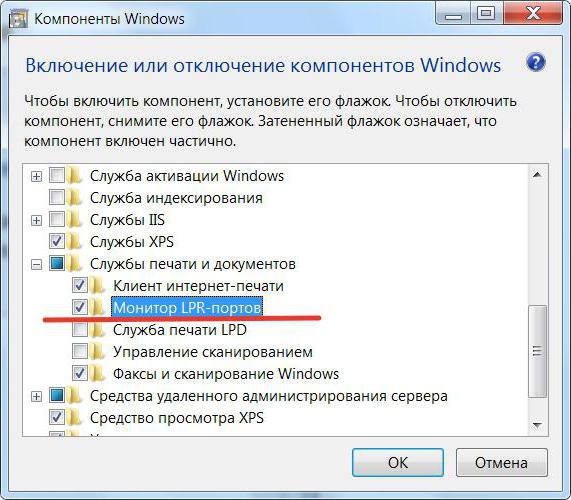
Innanzitutto, utilizzare la sezione programmi e componenti per assicurarsi che il servizio di stampa sia abilitato nei componenti attivi del sistema.
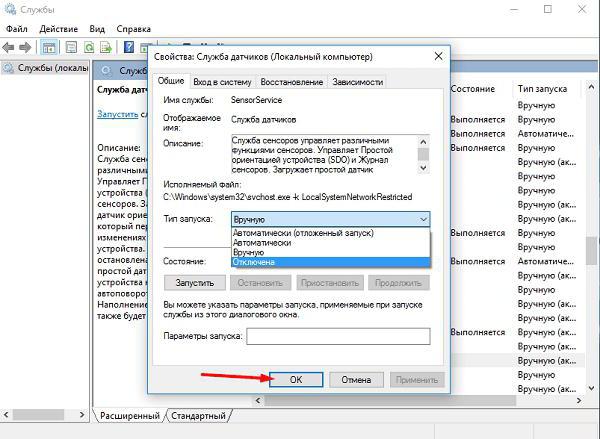
Successivamente, sarà necessario accedere alla sezione servizi (services.msc nella console di esecuzione), trovare la sezione corrispondente, aprire il menu di modifica dei parametri e riavviare. Se il componente non è attivo, utilizzare il pulsante di avvio. Altrimenti, interrompi il servizio e riattivalo. In questo caso, per il tipo di lancio, applicare il parametro di avvio automatico anziché l'opzione di avvio manuale, che può essere impostata per impostazione predefinita. Al termine dell'installazione, riavviare il computer.
Domande sull'installazione e l'aggiornamento dei driver
Inutile dire che anche i conducenti svolgono un ruolo importante. In caso di errori con notifiche che Windows non è in grado di connettersi alla stampante, è necessario accedere al Task Manager, interrompere il servizio di stampa e utilizzare Gestione periferiche, in cui sarà necessario reinstallare i driver, aggiornarli o eseguire il rollback. nel caso in cui tutto funzionasse prima del fallimento.
Tuttavia, il proprio database di driver Windows non può contenere software adatto. In questo caso, si consiglia di utilizzare prodotti software automatizzati progettati per aggiornare i driver senza l'interazione dell'utente con il download del software da risorse ufficiali (Driver Booster, DriverPack Solution).
Risolvere i problemi con l'utilizzo di software di terze parti
A volte i problemi e i metodi di cui sopra non sono risolti. In tale situazione, puoi provare a utilizzare strumenti speciali sviluppati esclusivamente dai produttori di tecnologia di stampa o scansione.
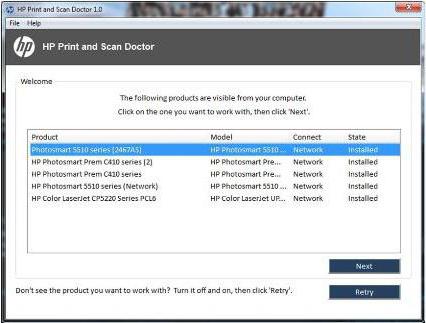
Ad esempio, l'utilità HP Print And Scan Doctor creata per i dispositivi Hewlett Packard. Per altre apparecchiature, è possibile trovare anche questi programmi di riparazione. Basta andare ai loro siti ufficiali.
Breve riassunto
Resta da aggiungere che l'eliminazione dei guasti associati alle stampanti è completamente elementare. E non sempre richiede l'intervento dell'utente con la produzione di azioni cardinali, nel senso di reinstallare driver o software correlato. A volte è sufficiente riavviare il sistema o riavviare il servizio di stampa. Sfortunatamente, in Windows tali componenti possono, come si suol dire, "fallire" senza alcun motivo particolare.
Tuttavia, è completamente facile da usare e ripristinare il sistema operativo o il rollback allo stato operativo precedente, se i punti di controllo dal sistema non sono stati cancellati. Questo può anche essere attribuito a uno dei metodi più semplici per ripristinare la funzionalità di un MFP, presupponendo che i driver principali per l'hardware siano installati e funzionanti (gli errori con riferimento a tale software non vengono visualizzati). Se c'è un problema, non essere pigro per andare alla risorsa ufficiale del produttore dell'attrezzatura. Forse è qui che si trova la soluzione ai problemi.